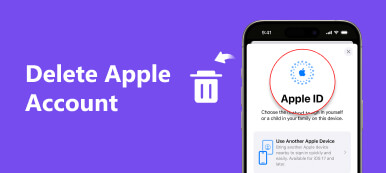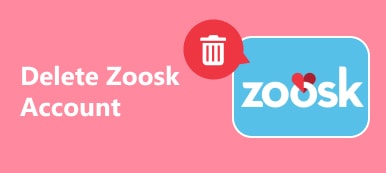Viele Mac-Benutzer haben von MacKeeper gehört, einer sauberen Software, mit der Sie Caches löschen, Ihren Mac vor Viren schützen und Ihr System wesentlich schneller ausführen können.
Es klingt wie eine großartige Software, mit der Mac-Benutzer ihren Mac schützen können. Es hasste es aber auch von einigen Nutzern wegen seiner übermäßig aggressiven Marketingstrategie, der überall verbreitete Angsttaktik. Daher gibt es viele Benutzer, die MacKeeper vom Mac entfernen.

Aber einige von ihnen wissen es nicht So entfernen Sie MacKeeper schnell und vollständig, weil es so schwierig ist, es zu deinstallieren. Für diejenigen, die die Installation von MacKeeper bereuen, aber nicht herausfinden können, wie MacKeeper entfernt werden kann, erfahren Sie in diesem Artikel, wie Sie diese Software vom Mac entfernen. Für neue Benutzer, die noch nichts von dieser Software gehört haben, stellen wir Ihnen diese Software ebenfalls vor und beraten Sie, ob Sie sie kaufen oder nicht. Lesen Sie einfach weiter und erfahren Sie mehr über MacKeeper.
Teil 1: So entfernen Sie MacKeeper
In gewisser Hinsicht ist MacKeeper keine gute Software für seine ziemlich aggressiven, ärgerlichen Werbeanzeigen und die Deinstallation. Viele Mac-Benutzer, die das Herunterladen von MacKeeper auf ihren Computern bereuen, haben eine solche Frage: Wie entferne ich MacKeeper vom Mac? Obwohl die Deinstallation dieser Software sehr schwierig ist, kann es für Sie leicht sein, wenn Sie die nächsten Schritte befolgen, die wir Ihnen geben.
Schritt 1. Sichern Sie Ihren Mac
Vergewissern Sie sich zuerst Sichern Sie Ihren Mac Aktualisieren oder Erstellen einer Time Machine-Sicherung oder eines Systemklons. Diese Sicherung enthält zwar die MacKeeper-Dateien, die Sie entfernen möchten, stellt jedoch sicher, dass dies möglich ist Stellen Sie Ihren Mac wieder her falls etwas schief geht.
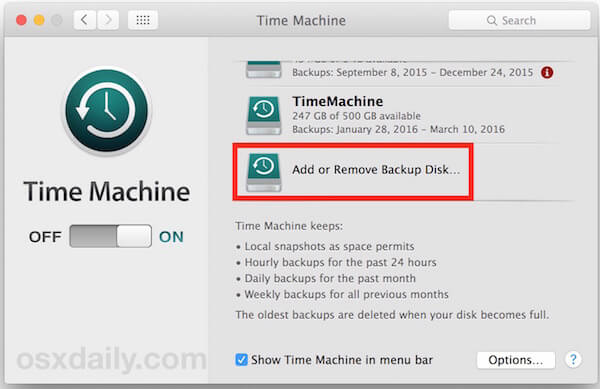
Schritt 2. Deaktivieren Sie die MacKeeper-Funktionen
Jetzt müssen Sie alle MacKeeper-Sicherheitsfunktionen deaktivieren. Wie Sie wissen, enthält MacKeeper viele Sicherheitsoptionen, einschließlich Dateiverschlüsselung und sicheres Surfen. Sie müssen also MacKeeper starten und alle Sicherheitsfunktionen deaktivieren. Dieser Schritt stellt sicher, dass auf Ihre "gesicherten" Dateien zugegriffen werden kann, nachdem der MacKeeper entfernt wurde.
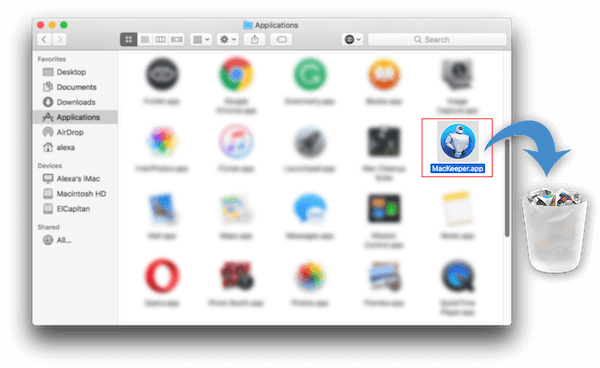
Schritt 3. Entfernen Sie MacKeeper von Mac
Gehen Sie zum Finder und wählen Sie Anwendungen. Wenn Sie MacKeeper sehen, müssen Sie es in den Papierkorb ziehen. Dann können Sie ein Popup-Fenster sehen, um diese Software zu deinstallieren. Klicken Sie einfach auf die Schaltfläche MacKeeper deinstallieren, um MacKeeper von Ihrem Computer zu entfernen.
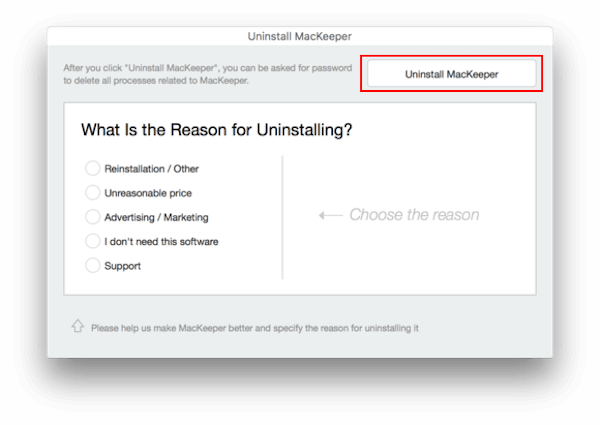
Schritt 4. Löschen Sie verwandte Dateien
Nachdem Sie MacKeeper in den Papierkorb entfernt haben, müssen Sie noch einige versteckte MacKeeper-bezogene Dienstdateien löschen, die auf Ihrem Mac verbleiben. Damit Sie Mackeeper vollständig von Ihrem Mac entfernen können. Öffnen Sie einfach den Finder und klicken Sie in der Menüleiste auf Los und dann auf Ordner. Als nächstes können Sie ein Suchfeld eingeben, das den Namen / die Bibliothek Ihres Computers enthält, und dann auf Los klicken. Jetzt können Sie auf die nächsten Dateien oder Ordner verweisen, die wir auflisten, um Mackeeper vollständig vom Mac zu entfernen.
- • Name Ihres Computers / Library / Caches / com.mackeeper.MacKeeper
- • Name Ihres Computers / Library / Caches / com.mackeeper.MacKeeper.Helper
- • Name Ihres Computers / Library / LaunchAgents / com.mackeeper.MacKeeper.Helper.plist
- • Name Ihres Computers / Bibliothek / Anwendungsunterstützung / MacKeeper Helper
- • Name Ihres Computers Name Ihres Computers / Library / LaunchDaemons / com.mackeeper.MacKeeper.plugin.AntiTheft.daemon.plist
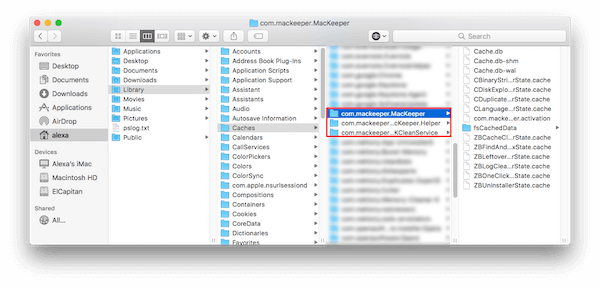
Mac-Reiniger - Das professionellste Mac-Management-Tool
- Unterstützt das Entfernen von Junk-Dateien, nicht benötigten Dateien und großen / alten Dateien, das Deinstallieren von Apps und die professionelle Überwachung der Leistung Ihres Mac.
- Löscht Mac-Junk-Dateien und wertlose Dateien mit einem Klick.
- Vorschau von Junk-Dateien, nicht benötigten Dateien und alten Dateien vor der Bereinigung.
- Filtern Sie das gescannte Ergebnis nach Name und Reihenfolge nach Größe, Zeit usw.
- Kostenloser Download zum Reinigen und Beschleunigen Ihres Mac.
- Unterstützt die Überwachung Ihrer Mac-Leistung in verschiedenen Aspekten.
Teil 2: Was ist MacKeeper?
MacKeeper ist eine Software, die von der Kromtech Alliance vertrieben und vermarktet wird, um Ihnen zu helfen, Ihr Mac-Betriebssystem zu sichern, zu reinigen, zu schützen und zu optimieren. Es ist wirklich ein Hilfsprogramm, das 30 Prozesse kombiniert, um den Betrieb und die Leistung Ihres Mac zu optimieren, damit Sie Ihren Mac problemlos genießen können. MacKeeper bietet Ihnen eine XNUMX-tägige Testversion der Software an. Danach müssen Sie eine monatliche Gebühr zahlen, um die volle Funktion dieser Software freizuschalten. Diese Software hat jedoch gemischte Bewertungen erhalten. Abgesehen von den professionellen und leistungsstarken Funktionen hat es auch einige Nachteile, wie die Marketingmethoden, Werbung und die schwierige Art der Deinstallation. Darüber hinaus sah sich MacKeeper einer Sammelklage gegenüber, weil er Benutzer angeblich dazu verleitet hatte, für nicht benötigte Korrekturen zu bezahlen. Aber die Firma bestritt diese Sache.

Teil 3: Sollten Sie es als MacKeep-Alternative kaufen
Wenn Ihnen die ziemlich aggressive und weit verbreitete erschreckende Werbung für diese Software nichts ausmacht und es sehr schwierig und komplex ist, sie von Ihrem Mac zu entfernen, wird empfohlen, diese Software wegen ihrer leistungsstarken Funktionen auf Ihren Mac herunterzuladen Um Ihr System zu schützen, bereinigen Sie den Cache und die Junk-Dateien und helfen Sie Ihnen machen Sie Platz für Ihren Mac. Es ist wirklich eine der am häufigsten verwendeten Cleaner-Softwares von Drittanbietern, die auf macOS 11 oder höher installiert ist. Aber wenn Ihnen die Marketingmethoden nicht gefallen und Sie es hassen, dass die Werbung so häufig erscheint, ist es für Sie keine gute Entscheidung, diese Software zu kaufen. Wie Sie sehen, bereuen viele Benutzer den Download, weil sie die Nachteile dieser Software nicht ertragen können und fragen, wie sie MacKeeper entfernen können. Sie können auch die kostenlose Testversion dieser Software ausprobieren und diese Frage dann sorgfältig überdenken, bevor Sie diese Software kaufen.
Fazit
In diesem Artikel erfahren Sie ausführlich, wie Sie MacKeeper vom Mac entfernen. Wenn Sie MacKeeper immer noch nicht genau kennen, finden Sie in diesem Artikel auch einige Informationen zu dieser Software. Wir geben Ihnen auch einige Ratschläge, ob Sie es kaufen oder nicht. Wenn Sie Fragen zum Entfernen von MacKeeper oder anderen haben, schreiben Sie einfach in Kommentare. Hoffe du kannst genießen.